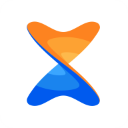
xender去广告版是一个极为实用的文件传输应用,能够帮助用户迅速实现各类文件的传送,操作简单方便。该软件支持视频、图片、文档、应用等多种格式,并且在传输过程中不消耗任何数据流量,给用户带来了极其高效的使用体验。
一、手机对手机传输
1、无需USB线,无需网络环境,不会消耗流量!
2、支持所有文件类型的传输,包括图片、音乐、视频,甚至应用程序!
3、体验极速传输 - 想象一下,只需几秒钟就能与朋友分享聚会视频的快感!
4、支持多达四台设备的群组传输。
如何实现手机间的互传
1、打开应用后,系统会提示需要授予访问权限,选中“授予所有文件的管理权限”,就可以进入主界面。
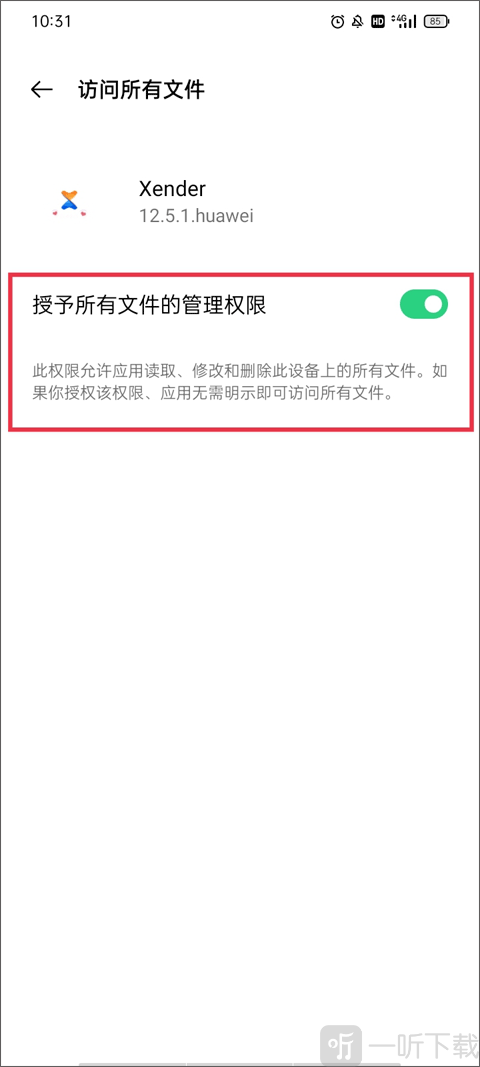
2、在传输选项中,选中您想要发送的应用、图片、音乐等,然后点击底部的发送按钮。
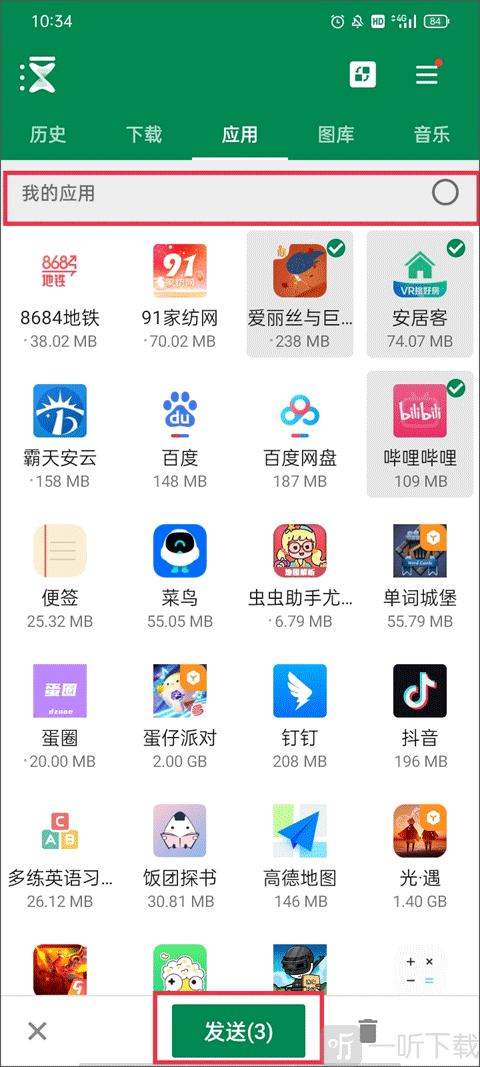
3、此时页面会下拉提示,需打开WiFi方可传输。
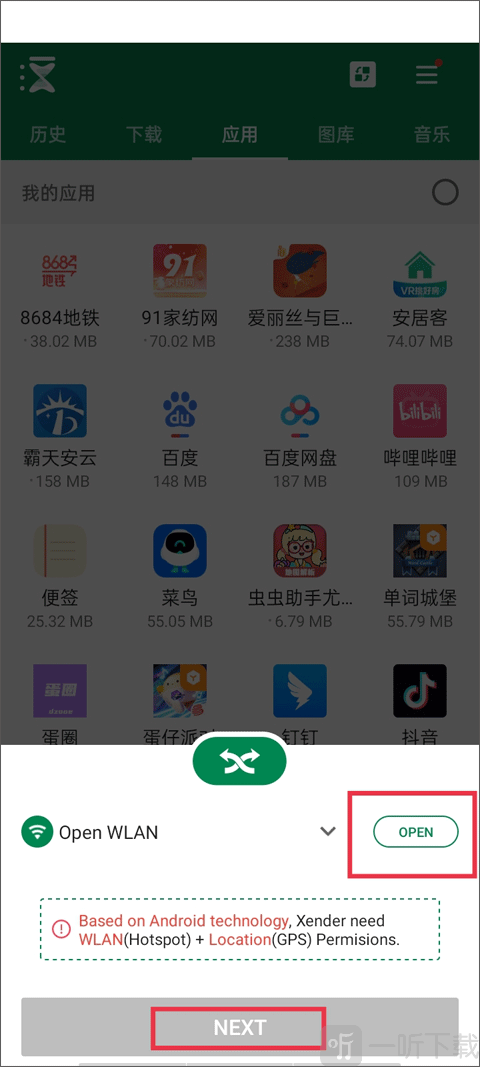
注:Xender基于Android技术,需获取WLAN(热点)+定位(GPS)权限。
4、软件主界面会生成一个二维码,将二维码展开并保持为打开状态。
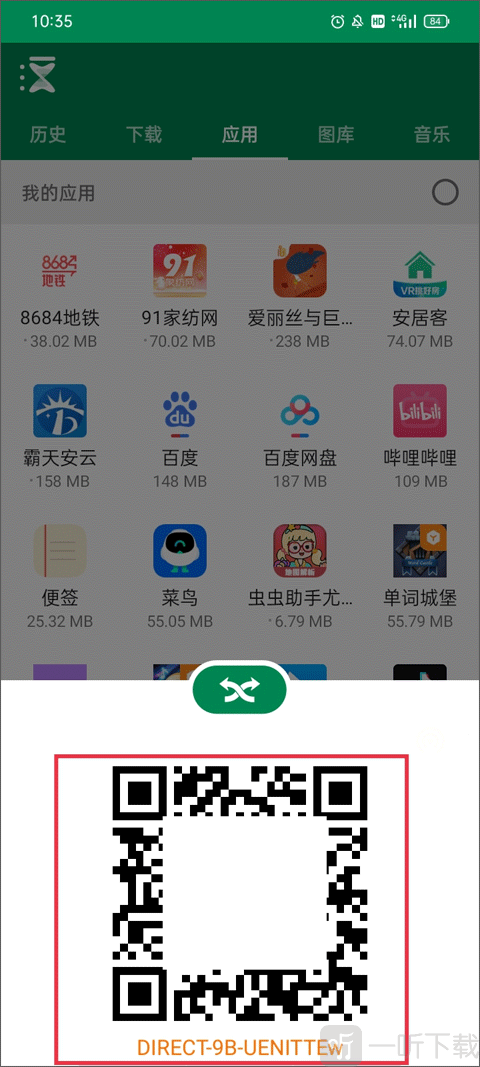
5、另一部手机需点击右上角三个横线图标,选择“Scan Connect”,然后将扫描框对准二维码即可进行快速互传。
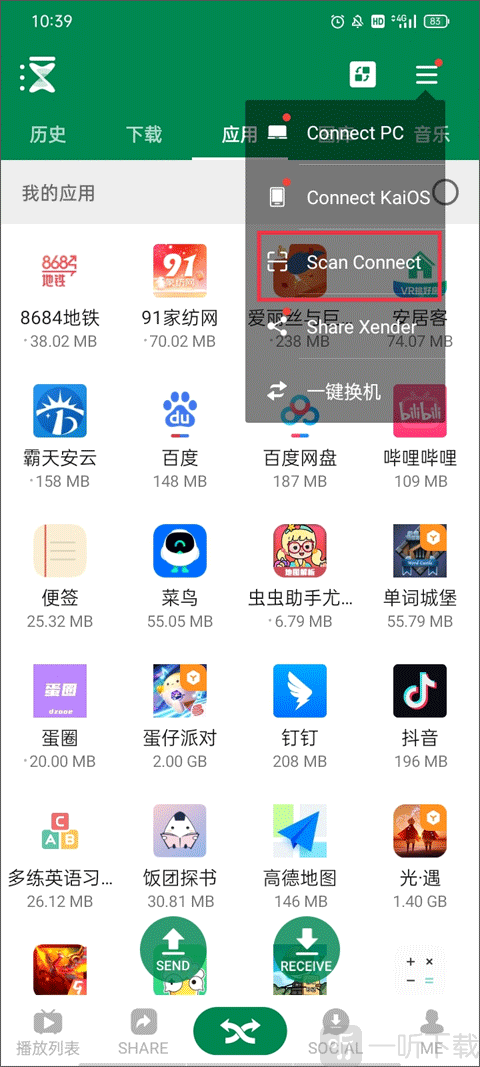
二、手机与电脑连接
1、将手机连接到任何电脑,无论是自己的设备还是他人的!随时随地都可以!
2、支持传输任何类型的文件,包括图片、音乐、视频,甚至是APP!
3、电脑版无需额外安装任何软件。
4、可离线进行快速传输,无需网络支持。
如何连接到电脑
1、在传输界面中,点击右上角的三条横线图标,选择下拉选择“Connect PC”。
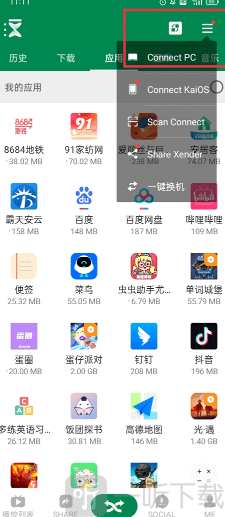
2、按下列步骤连接电脑:第一步在手机设置中进入“网络与Internet”,创建WiFi热点;第二步将电脑连接到您刚才创建的WiFi网络;第三步先设置热点,以获取IP地址。
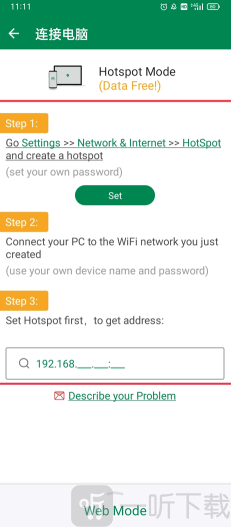
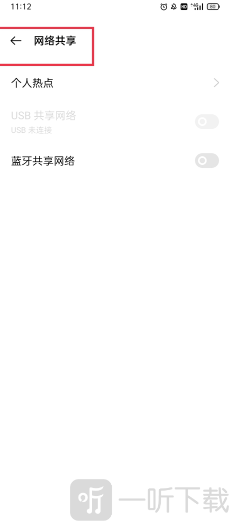
1、操作简便,即使是初学者也能轻松掌握。
2、支持手机与手机及手机与电脑的快速传输,非常便捷。
3、无需数据线,消耗流量的担忧不复存在。
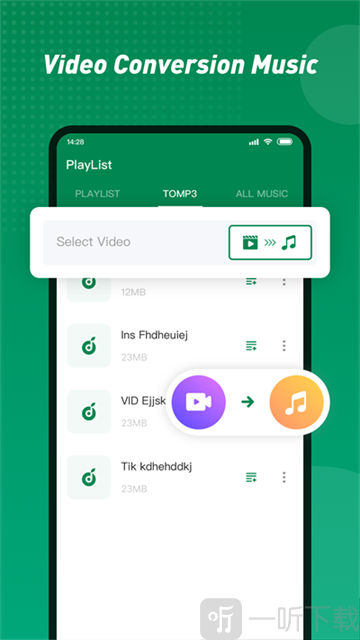
1、支持多种格式的文件传输,非常灵活便捷。
2、传输速度极快,仅需数秒即可完成大文件的传送。
3、支持跨平台传输,无论是Android、iOS还是Mac,都可实现高效互传。
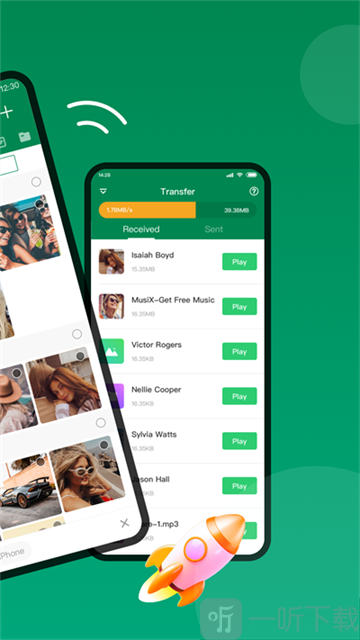
整体来看,这款软件使用体验非常出色,首先是其传输速度,通过WiFi完成传送,并且不浪费流量,且速度相当迅速。而且,它支持跨平台传输,对同时拥有多款设备的用户来说非常划算。
1、文件的存放位置是哪里?接收到的文件在哪里?如何更改存储位置?
通常情况下,接收到的文件会根据其类型存储在手机中。
(1)若需在Xender中更改存储位置,可以进入“设置”,选择“存储位置”,可选“手机存储”或“SD卡”。
(2)在PC上,文件会按照其类型分类存储。
2、传输过程中断或失败怎么办?
传输距离可能影响结果,建议将设备靠近以避免中断。另外,不稳定的Wi-Fi或热点连接也会影响传输,您可以尝试重启设备后再试。
3、为什么在Android 6上找不到接收设备?
某些原因导致,若在Android 6上,应用程序可能没有访问手机存储的权限。请在系统设置中找到“位置”或“访问我的位置”,进行权限设置后重试。
4、为什么Xender安卓版的传输速度很慢?
发送和接收速度受到环境的影响。
可能有以下几点原因:
(1)周围有过多Wi-Fi网络(即“Wi-Fi拥塞”)
(2)设备之间的距离远
(3)RAM内存不足(手机运行缓慢)
(4)使用的Wi-Fi技术(硬件差异)
(5)连接方式 - 如果通过独立Wi-Fi网络、数据共享热点或使用移动数据连接(PC云模式),传输速度可能会有所不同。请注意,云模式不能传输超过10MB的文件。
5、为什么我看不到周围的接收设备?
可能是由于发件人的网络不稳定,或者热点未正确建立。
(1)检查发件人的Wi-Fi网络是否可以扫描周围Wi-Fi信号。
(2)确认热点在接收设备上是否设置正确。完成这些检查后,请重启Xender并再试一次。
其他可能的解决方法
(1)清理设备上运行的后台应用。
(2)更换发送和接收设备的角色(即在发送手机上点击“接收”,在接收手机上选择“发送”),然后重试。